Apple의 클라우드 기반 서비스인 iCloud는 모든 Apple 기기에서 사진, 비디오, 문서 등을 저장하고 접근 할 수 있는 원활하고 편리한 방법을 제공합니다. iPhone, iPad, Mac , 심지어 Windows PC까지, iCloud에 접속하는 것은 Apple 생태계를 최대한 활용하는 데 필수적인 기술입니다. 그렇다면 iCloud에 어떻게 연결할까요? 이 가이드에서는 다양한 기기에서 iCloud에 접속하는 방법을 단계별로 안내해 드리겠습니다.
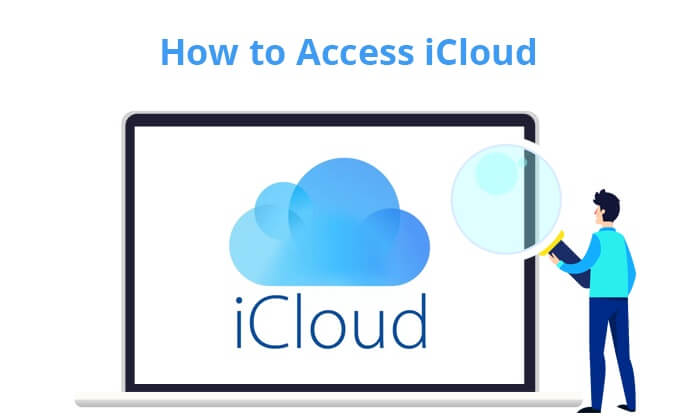
iPhone이나 iPad에서 iCloud에 어떻게 접속하나요? 아래 단계를 따르세요.
1단계. 암호나 Face ID/Touch ID를 통해 iPhone 또는 iPad의 잠금을 해제하세요.
2단계. 홈 화면에서 "설정" 앱을 찾으세요. 기어 모양의 아이콘이 바로 그것입니다. 탭하여 엽니다.
3단계. "설정" 메뉴에서 아래로 스크롤하여 상단에서 Apple ID를 찾으세요. 이름과 프로필 사진이 표시됩니다. 탭하여 계속 진행하세요.
4단계. Apple ID 설정에 들어가면 "iCloud"라는 옵션이 있습니다. 이 옵션을 탭하여 iCloud 설정 페이지로 들어가세요.
5단계. iCloud 설정에는 사진, 연락처, 캘린더 등 다양한 서비스가 있습니다. iCloud와 동기화하려는 서비스 옆의 스위치를 켜고 끄세요. 이렇게 하면 해당 서비스와 연결된 데이터가 백업되어 모든 Apple 기기에서 접근할 수 있습니다.

Windows 용 iCloud를 통해 Apple 기기는 PC에 저장된 사진, 문서 및 북마크에 대한 자동 업데이트를 받습니다. PC에서 iCloud에 접속하는 방법은 다음과 같습니다.
1단계. Apple 공식 웹사이트에서 Windows 용 iCloud를 다운로드하여 설치합니다.
2단계. iCloud 앱에 접속하여 Apple ID로 로그인합니다.
3단계. 사진, 메일, 책갈피 등 활성화하려는 iCloud 기능을 선택합니다.
4단계. "적용"을 클릭하여 동기화를 시작합니다.

Mac 컴퓨터는 어떨까요? Mac 에서 iCloud에 접속하는 방법은 무엇인가요? 다음 단계를 따르세요.
1단계. Mac 화면 왼쪽 상단의 Apple 로고를 클릭하세요. 드롭다운 메뉴에서 "시스템 환경설정"을 선택하세요.
2단계. 시스템 환경설정에서 "iCloud"를 찾아 클릭하세요. iCloud 설정 창이 열립니다.

3단계. 아직 로그인하지 않은 경우 Apple ID와 비밀번호를 입력하라는 메시지가 표시됩니다. 보안 강화를 위해 2단계 인증이 활성화되어 있는 경우 완료하세요.
4단계. iCloud 설정에서 iCloud Drive, 사진, 메일, 연락처 등의 서비스 목록을 확인할 수 있습니다. Mac 에서 사용할 서비스를 선택하려면 해당 상자를 체크하세요.

애플리케이션을 설치하고 싶지 않은 경우 iCloud에 어떻게 접속할 수 있나요? iCloud 웹사이트는 PC에 애플리케이션을 설치하지 않고도 사진, 연락처, 캘린더, iCloud Drive 및 기타 클라우드 기반 데이터 관리 등의 작업을 편리하게 수행할 수 있는 솔루션을 제공합니다. iCloud 웹사이트에서 iCloud에 접속하는 방법은 다음과 같습니다.
1단계. 기기에서 원하는 웹 브라우저를 실행합니다.
2단계. 주소창에 " www.icloud.com "을 입력하고 "Enter" 키를 누르세요. iCloud 공식 웹사이트로 이동합니다.
3단계. iCloud 웹사이트에 접속하면 Apple ID와 비밀번호를 사용하여 로그인합니다.
4단계. 로그인하면 iCloud 웹 인터페이스가 나타납니다. 레이아웃은 메일, 연락처, 캘린더 등 다양한 서비스를 나타내는 아이콘을 사용하여 쉽게 탐색할 수 있도록 설계되었습니다.

5단계. iCloud Drive, 사진, 메일, 메모 등의 기능에 접근하려면 해당 아이콘을 클릭하세요. 웹 인터페이스는 Apple 기기에서 사용 가능한 iCloud 서비스의 기능을 그대로 반영하여 데이터를 손쉽게 관리할 수 있도록 도와줍니다.
Coolmuster iCloud Backup Recovery iCloud 백업에 쉽게 접근하고 복구할 수 있도록 설계된 포괄적인 솔루션으로 돋보입니다. 휴대폰을 컴퓨터에 연결할 필요 없이 iCloud 계정만 있으면 됩니다. 또한 iCloud 백업을 복원하기 전에 사진, 연락처, 캘린더, 메모, 메모 첨부 파일, 미리 알림 등 iCloud 데이터를 미리 볼 수 있습니다. 사용자 친화적인 인터페이스와 강력한 기능을 통해 귀중한 데이터를 원활하게 복구할 수 있는 안정적인 도구에 대한 필요성을 충족합니다.
주요 특징:
iCloud를 살펴보고 iCloud 백업 복구를 사용하여 iCloud 백업을 복구하는 방법은 다음과 같습니다.
01. iCloud 백업 복구 소프트웨어를 컴퓨터에 다운로드하여 설치하세요. 앱을 실행하세요.
02. 인터페이스에 Apple ID와 비밀번호를 입력하고 화살표 아이콘을 클릭하여 로그인하세요. 그런 다음 다음 인터페이스로 이동하세요. iOS 기기에서 2단계 인증을 활성화한 경우, 인터페이스에 인증 코드를 입력해야 합니다.

03. 확인하고 복구할 파일 형식을 선택하고 "다음" 아이콘을 누르세요. 그러면 소프트웨어가 검사를 실행하고 iCloud 백업 파일 목록을 표시합니다.

04. 이 시점에서 인터페이스에서 복구할 파일을 선택하세요. 마지막으로 "컴퓨터에 복구"를 클릭하여 선택한 파일을 저장하세요.

비디오 튜토리얼:
Q1. iCloud 이메일에 어떻게 접근하나요?
iOS 기기의 메일 앱을 통해 iCloud 이메일에 접속하거나 www.icloud.com에 로그인하고 메일 아이콘을 선택하면 됩니다.
Q2. Android 기기에서 iCloud에 접속할 수 있나요?
Android 용 전용 iCloud 앱은 없지만 Android 기기의 웹 브라우저를 통해 메일, 연락처, 캘린더 등 일부 iCloud 서비스에 액세스할 수 있습니다.
Q3. iCloud 저장 공간을 늘리려면 어떻게 해야 하나요?
iOS 기기의 "설정"에서 이름을 선택하고 "iCloud"를 탭한 후 "저장 공간 관리"를 탭하여 iCloud 저장 공간 요금제를 업그레이드할 수 있습니다. "저장 공간 요금제 변경"을 선택하여 업그레이드하고 원하는 저장 용량을 선택하세요. ( iCloud 저장 공간 취소를 원하시면 이 글을 참조하세요.)
Q4. 여러 기기에서 동시에 iCloud에 접속할 수 있나요?
네, iCloud는 여러 기기 간에 데이터를 동기화하도록 설계되었습니다. 한 기기에서 변경한 내용은 동일한 iCloud 계정에 연결된 다른 기기에도 반영됩니다.
이제 iCloud에 접속하는 방법을 알고 계실 겁니다. 이 글에서는 iPhone/iPad, Windows , Mac , 웹사이트 등 다양한 기기에서 iCloud에 접속하는 방법을 다루었습니다. 그중에서도 Coolmuster iCloud Backup Recovery 다양한 기능을 제공합니다. iCloud 백업에 접근할 수 있을 뿐만 아니라, iCloud 백업을 쉴 새 없이 복구할 수 있습니다. 지금 바로 다운로드하여 사용해 보세요!
관련 기사:
iCloud 백업에 접근하는 5가지 방법 [휴대폰 및 컴퓨터]
[해결됨] iCloud에서 iPhone/iPad/ Mac /PC로 메모를 내보내는 방법?